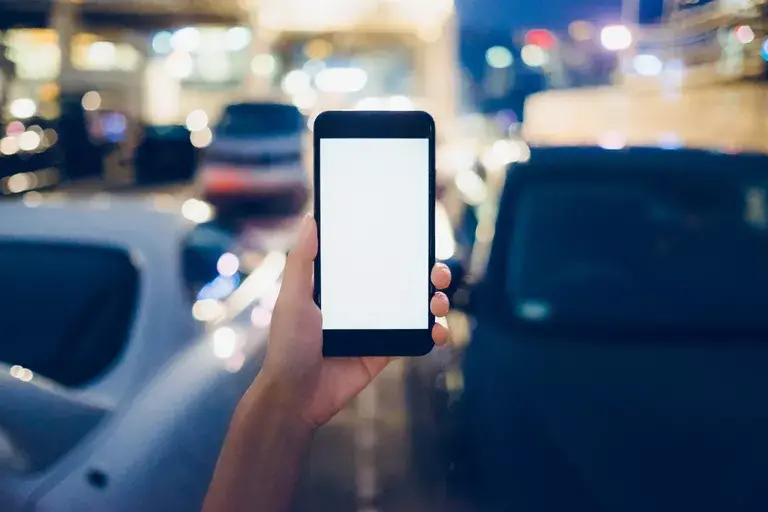
El correo electrónico no leído en la aplicación iOS Mail para iPhone y iPad aparece con un botón azul junto a él en el buzón de correo. Se han abierto todos los demás correos electrónicos en el buzón de correo o en una carpeta sin ese botón azul. Sin embargo, es posible que haya leído o no el correo electrónico.
Sólo porque la aplicación Mail te haya mostrado el mensaje no significa que lo hayas leído. Tal vez tocaste un correo electrónico por error o la aplicación Mail lo abrió automáticamente después de eliminar otro mensaje, o simplemente quieres mantener un mensaje resaltado para tratar con él más tarde. No te preocupes. Es fácil marcar los correos electrónicos individuales como no leídos.
Marcar un correo electrónico como no leído en iOS Mail App
Para marcar un mensaje de correo electrónico en la bandeja de entrada de tu iPhone o iPad (o en cualquier otra carpeta) como no leído:
-
Abra la aplicación Mail tocándola en la pantalla de inicio.
-
Pulse sobre un buzón de correo en la pantalla Buzones. Si utiliza sólo un buzón de correo, se abrirá automáticamente.
-
Toque un mensaje en su buzón de entrada de correo para abrirlo.
-
Pulse el botón en la barra de herramientas del mensaje. La barra de herramientas está en la parte inferior del iPhone y en la parte superior del iPad.
-
Seleccione Marcar como no leído en el menú que aparece.
El mensaje permanece en el buzón de correo hasta que lo mueva o lo elimine. Muestra el botón azul hasta que lo abras.
Marcar múltiples mensajes como no leídos
Usted no tiene que lidiar con los correos electrónicos de uno en uno. Puede dosificarlos y, a continuación, pasar a la acción:
-
Vaya al Buzón de correo o carpeta que contiene los mensajes que desea marcar como no leídos.
-
Pulse Editar en la esquina superior derecha.
-
Toque cada uno de los mensajes que desee marcar como no leídos para que aparezca la marca de verificación blanco sobre azul delante de ellos.
-
Pulse Marcar en la parte inferior de la pantalla.
-
Seleccione Marcar como no leído para marcar los correos electrónicos marcados como no leídos.
Si utiliza este método para seleccionar mensajes no leídos (los que tienen un botón azul junto a ellos), la opción en la cola de selección es Marcar como leídos . Otras opciones incluyen Flag y Move to Jun k.








